Cloud Shell to narzędzie wiersza poleceń w przeglądarce, które umożliwia dostęp do zasobów Google Cloud. Cloud Shell ułatwia zarządzanie projektami i zasobami Cloud Console bez konieczności instalowania pakietu SDK Cloud i innych narzędzi w systemie.
Za pomocą Cloud Shell utworzysz i uruchomisz aplikację Spring Boot bez opuszczania przeglądarki. W tym celu użyjesz przykładowego kodu z artykułu Tworzenie aplikacji za pomocą Spring Boot.
Wymagania wstępne
- Znajomość języka programowania Java i narzędzi
- Znajomość standardowych edytorów tekstu systemu Linux, takich jak Vim, Emacs i nano
Co musisz zrobić
- Użyj Cloud Shell.
- Utwórz prostą aplikację Spring Boot w Cloud Shell.
- Edytuj aplikację za pomocą edytora kodu w Cloud Shell.
- Uruchom aplikację z Cloud Shell.
Czego potrzebujesz
- projekt Google Cloud,
- przeglądarka, np. Google Chrome;
Samodzielne konfigurowanie środowiska
- Jeśli nie masz jeszcze konta Google, musisz je utworzyć. Zaloguj się w Cloud Console i utwórz nowy projekt.
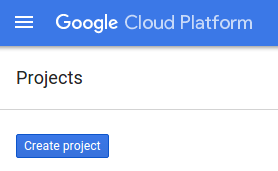
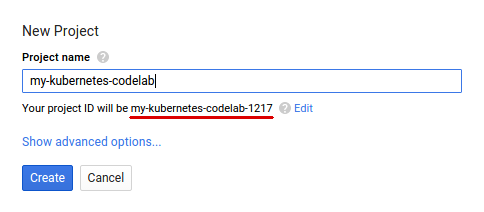
Zapamiętaj identyfikator projektu, czyli unikalną nazwę we wszystkich projektach Google Cloud (nazwa na obrazie jest już zajęta i nie będzie działać, przepraszamy). W dalszej części tego przewodnika będzie on oznaczany jako PROJECT_ID.
- Następnie musisz włączyć płatności w Cloud Console, aby korzystać z zasobów Google Cloud. Wykonanie tego samouczka nie powinno kosztować więcej niż kilka dolarów, ale może okazać się droższe, jeśli zdecydujesz się wykorzystać więcej zasobów lub pozostawisz je uruchomione.
Nowi użytkownicy Google Cloud mogą skorzystać z bezpłatnego okresu próbnego, w którym mają do dyspozycji środki w wysokości 300 USD.
Cloud Shell
Ta maszyna wirtualna oparta na Debianie zawiera wszystkie potrzebne narzędzia dla programistów. Zawiera stały katalog domowy o pojemności 5 GB i działa w Google Cloud, co znacznie zwiększa wydajność sieci i uwierzytelnianie. Oznacza to, że do ukończenia tego ćwiczenia potrzebujesz tylko przeglądarki (tak, działa ona na Chromebooku).
- Aby aktywować Cloud Shell w konsoli Cloud, kliknij Aktywuj Cloud Shell
(przygotowanie środowiska i połączenie z nim zajmie tylko kilka chwil).
Po połączeniu z Cloud Shell zobaczysz, że jesteś już uwierzytelniony, a projekt jest już ustawiony na PROJECT_ID.
gcloud auth list
Wynik polecenia
Credentialed accounts: - <myaccount>@<mydomain>.com (active)
gcloud config list project
Wynik polecenia
[core] project = <PROJECT_ID>
Cloud Shell domyślnie ustawia też niektóre zmienne środowiskowe, które mogą być przydatne podczas wykonywania kolejnych poleceń.
echo $GOOGLE_CLOUD_PROJECT
Wynik polecenia
<PROJECT_ID>
Jeśli z jakiegoś powodu projekt nie jest ustawiony, po prostu wydaj to polecenie:
gcloud config set project <PROJECT_ID>
Szukasz urządzenia PROJECT_ID? Sprawdź, jakiego identyfikatora użyto w krokach konfiguracji, lub wyszukaj go w panelu Cloud Console.
- Na koniec ustaw domyślną strefę i konfigurację projektu.
gcloud config set compute/zone us-central1-f
Możesz wybrać różne strefy. Więcej informacji znajdziesz w artykule Regiony i strefy.
Po zainstalowaniu narzędzia wiersza poleceń Spring Boot możesz zainicjować i uruchomić nową aplikację internetową „Hello, World”.
$ curl https://start.spring.io/starter.tgz \ -d dependencies=web -d baseDir=helloworld | tar -xzvf -
Spowoduje to utworzenie nowego katalogu z nowym projektem Maven, a także pliku pom.xml Maven, otoki Maven i punktu wejścia aplikacji.
- W menu Cloud Shell kliknij Uruchom edytor
 , aby otworzyć edytor kodu.
, aby otworzyć edytor kodu. - Po otwarciu edytora znajdź plik
helloworld/src/main/java/com/example/demo/DemoApplication.java.

- Po otwarciu kodu utwórz nowy kontroler RESTful, aby odpowiadać na żądania
Hello. W plikuDemoApplication.javadodaj nową definicję klasyHelloworldoprócz obecnej.
src/main/java/com/example/demo/DemoApplication.java
package com.example;
...
// Add the import
import org.springframework.web.bind.annotation.*;
@SpringBootApplication
public class DemoApplication {
...
}
// Add the controller
@RestController
class Helloworld {
@GetMapping("/")
public String greet() {
return "Hello!";
}
}- Zapisz plik.
- Aplikację Spring Boot możesz uruchomić normalnie za pomocą wtyczki Spring Boot.
$ cd $HOME/helloworld $ ./mvnw -DskipTests spring-boot:run

- Po uruchomieniu aplikacji kliknij Podgląd w przeglądarce
 na pasku narzędzi Cloud Shell, a następnie kliknij Podejrzyj na porcie 8080.
na pasku narzędzi Cloud Shell, a następnie kliknij Podejrzyj na porcie 8080.
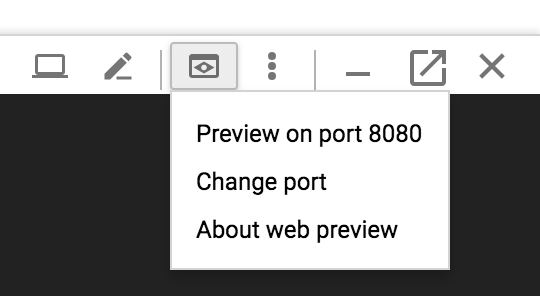
W przeglądarce otworzy się karta, która połączy się z uruchomionym serwerem.

Dowiedziałeś(-aś) się, jak tworzyć i uruchamiać nową aplikację internetową w Javie Spring Boot bezpośrednio z Cloud Shell.

